- OBS'niz oyun sesinizi kaydetmiyorsa, bu zaman içinde çok çeşitli sıkıntılara neden olabilir, ancak bu kılavuz yardımcı olacaktır.
- Bu sorunu çözmeye başlamak için Adobe Audition'ı kullanmayı deneyebilir veya OBS ayarlarını değiştirebilirsiniz.
- Kapsamlı ürünümüze göz atın Oyun Merkezi daha faydalı kılavuzlar ve diğer ilgili bilgiler için.
- Daha kullanışlı bazı ses yazılımlarını keşfetmek için ayrıntılı sayfamıza göz atın. Ses Düzenleyicileri bölümü.

Bu yazılım, yaygın bilgisayar hatalarını onaracak, sizi dosya kaybından, kötü amaçlı yazılımlardan, donanım arızasından koruyacak ve bilgisayarınızı maksimum performans için optimize edecektir. Şimdi 3 kolay adımda bilgisayar sorunlarını düzeltin ve virüsleri kaldırın:
- Restoro PC Onarım Aracını İndirin Patentli Teknolojilerle birlikte gelen (patent mevcut İşte).
- Tıklayın Taramayı Başlat PC sorunlarına neden olabilecek Windows sorunlarını bulmak için.
- Tıklayın Hepsini tamir et bilgisayarınızın güvenliğini ve performansını etkileyen sorunları gidermek için
- Restoro tarafından indirildi 0 okuyucular bu ay
OBS Stüdyosu oyun akışlarını kaydeden birçok oyuncunun tercih ettiği yazılımdır. Ancak, bazı kullanıcılar OBS forumunda oyun sesini kaydetmemek için yazılım hakkında paylaşımda bulundu.
Sonuç olarak, kaydedilen oyun görüntülerinin sesi yoktur. OBS için oyun sesini kaydetmeyen birkaç olası düzeltme var.
OBS'nin oyun sesini kaydetmeme sorununu nasıl düzeltebilirim?
1. Bunun yerine Adobe Audition'ı kullanın

İlk olarak, oyun sesini kaydedebileceğiniz alternatif bir yazılım olduğunu unutmayın. Adobe Audition, Windows için en iyi ses kayıt yazılımları arasındadır ve profesyonel düzeyde ses kaydetmeyi kolaylaştıran inanılmaz bir dizi kullanımı kolay özellik sunar.
Audition ile oyun sesinizi kaydedebilir ve ayrıca size ses akışına yorum ekleme imkanı da sunar. Ses kaydı daha sonra kaydedilen oyun klibiyle birleştirilebilir ve bu da kliplerinizi düzenleme olanaklarını neredeyse sınırsız hale getirir.
OBS yazılımınızı düzeltemezseniz Adobe Audition'ı kullanmak, bir kayıt oturumu başlatamamayı düşünmeniz gereken ilk şeydir. Bu uygulamada yer alan özellikler, ses sorunlarından kaçınmak için gerekli tüm araçları sağlar.

Adobe Seçmeleri
Bu yazılım, kayıtlarınızın hiçbirinde ses kalitesi sorunları yaşamamanızı sağlar ve ayrıca yaratımlarınızı kolayca karıştırmanıza ve ustalaşmanıza olanak tanır.
Şimdi İndirin
2. OBS ses ayarlarınızı kontrol edin
- Birden fazla ses cihazına sahip kullanıcılar, OBS'nin gerçekten kullanmakta olduğunuz cihazlar için doğru şekilde yapılandırıldığını kontrol etmelidir. Bunu yapmak için OBS yazılımını açın.
- Bu pencereyi açmak için Ayarlar'a tıklayın.
- Doğrudan aşağıda gösterilen Ses sekmesini seçin.
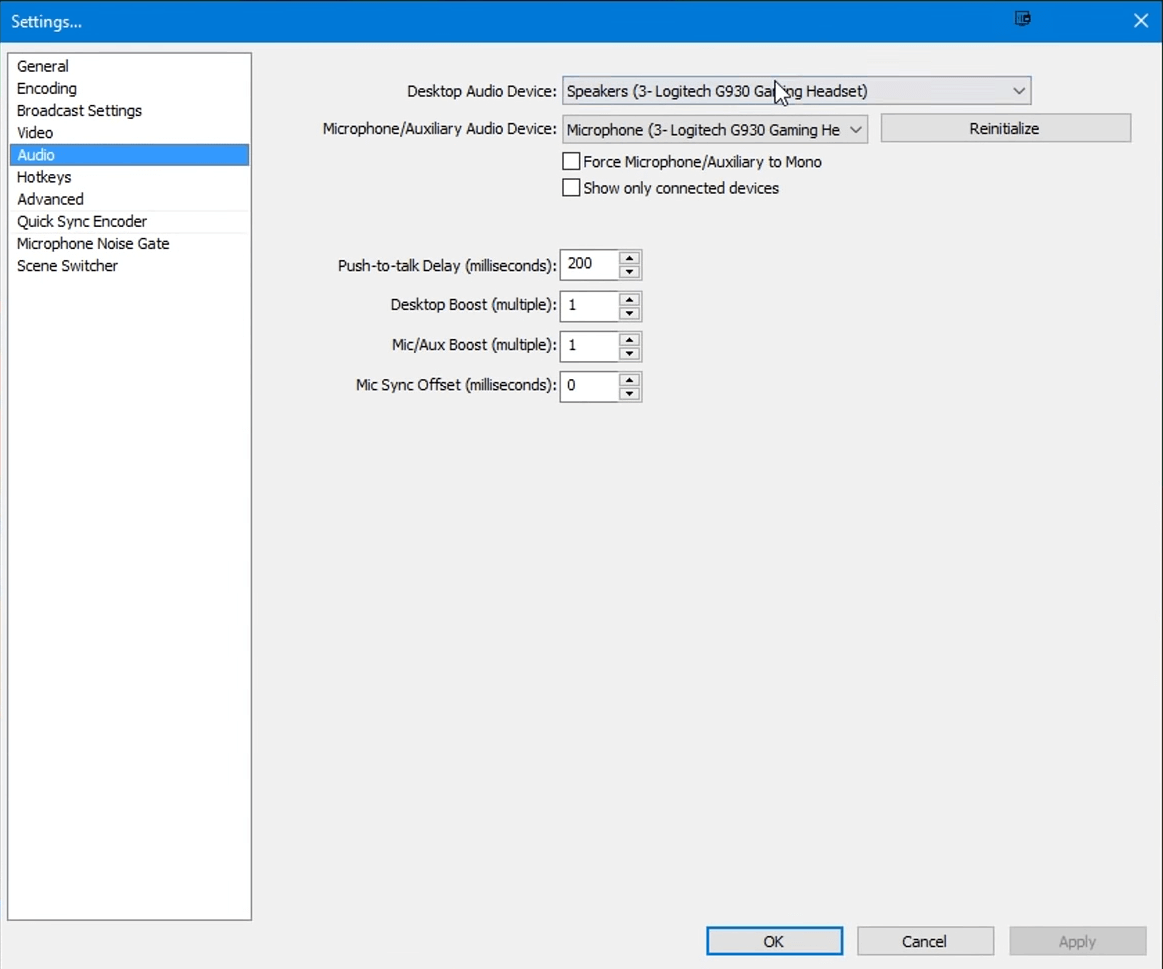
- Orada doğru cihaz seçilmemişse, Masaüstü Ses Aygıtı açılır menüsünü tıklayın. Ardından doğru masaüstü ses cihazını seçin.
- Ardından Mikrofon/Yardımcı Ses Cihazı Gerekirse orada doğru cihazı seçmek için açılır menü.
- Alternatif olarak, Varsayılan Yazılımı varsayılan ses cihazlarınız için yapılandırmak üzere bu açılır menülerdeki seçenekler.
- Uygula düğmesine basın ve tıklayın TAMAM MI pencereyi kapatmak için.
3. Hoparlörleri varsayılan ses cihazı olarak ayarlayın
- Kulaklık yerine varsayılan oynatma cihazı olarak hoparlörlerinizle kaydetmeyi deneyin. Bunu yapmak için sağ tıklayın Hoparlörler sistem tepsisi simgesini seçin ve Açık Ses ayarlar.
- Tıklayın Ses Panelini Aç Doğrudan aşağıda gösterilen pencereyi açmak için Ayarlar'da.
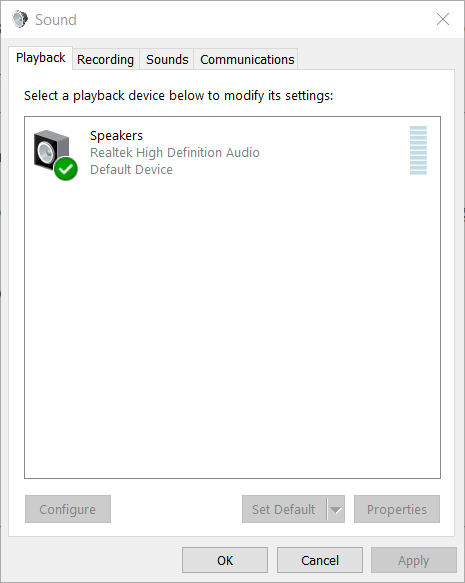
- Oynatma sekmesinde Hoparlörler'i seçin.
- seçin Varsayılana ayarla seçenek.
- Tıkla Uygulamak buton.
4. Kodlama Ayarlarını Yapın
- Bazı kullanıcılar, kodlama ayarlarını değiştirerek OBS ses kaydını düzelttiklerini onayladılar. OBS'de Ayarlar penceresini açın.
- Pencerenin solundaki Kodlama'yı tıklayın.
- 128'i seçin. bit hızı Aşağıya doğru açılan menü.
- 3500 girin Maksimum Bit Hızı Kutu.
- seçimini kaldır CBR'yi kullan seçenek. O zaman Kodlama ayarlarınız, doğrudan aşağıda gösterilenlerle tam olarak eşleşmelidir.
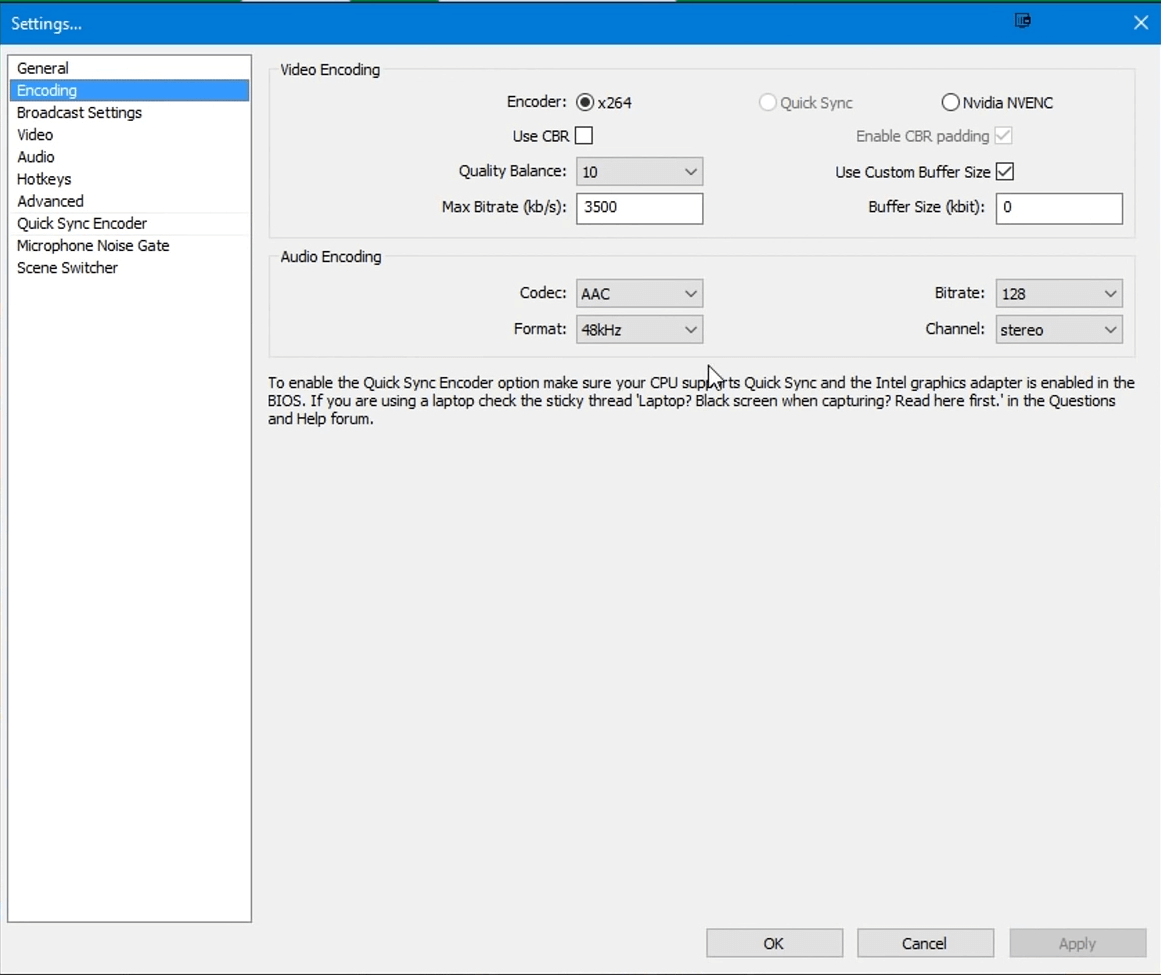
- basın Uygulamak ve TAMAM MI düğmeler.
- Yeni ayarların yürürlüğe girmesini sağlamak için OBS'yi kapatın ve yeniden başlatın.
5. Nahimic'i Kaldır
- Kullanıcılar, Nahimic ses yöneticisi yazılımının OBS ile çakışabileceğini onayladı. Nahimic Windows 10 uygulamasını kaldırmak için Ayarlar üzerinde Başlangıç menüsü.
- Uygulamalar ve özellikler'i açmak için Uygulamalar'ı seçin.

- Listelenen Nahimic uygulamasını seçin.
- Uygulamanın düğmesine basın Kaldır buton.
6. OBS'nin sessiz olup olmadığını kontrol edin
- OBS yazılımının Volume Mixer'da sesinin kapatılıp kapatılmadığını kontrol edin. İlk olarak, OBS yazılımını açın.
- Ses Mikserini Aç'ı seçmek için hoparlör simgesine sağ tıklayın.
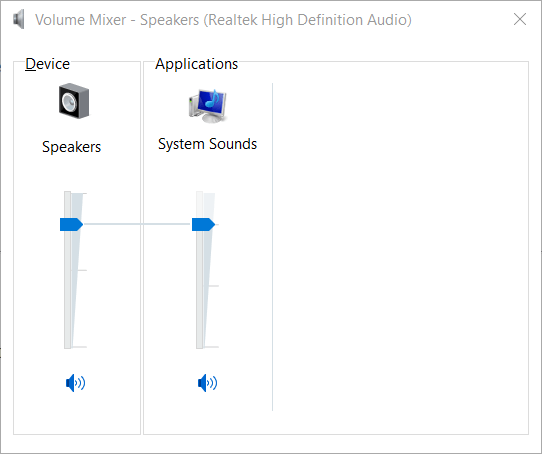
- Ardından, sessize alınmışsa OBS için sessiz hoparlör simgesine tıklayın.
7. Ses parçası ayarlarını kontrol edin
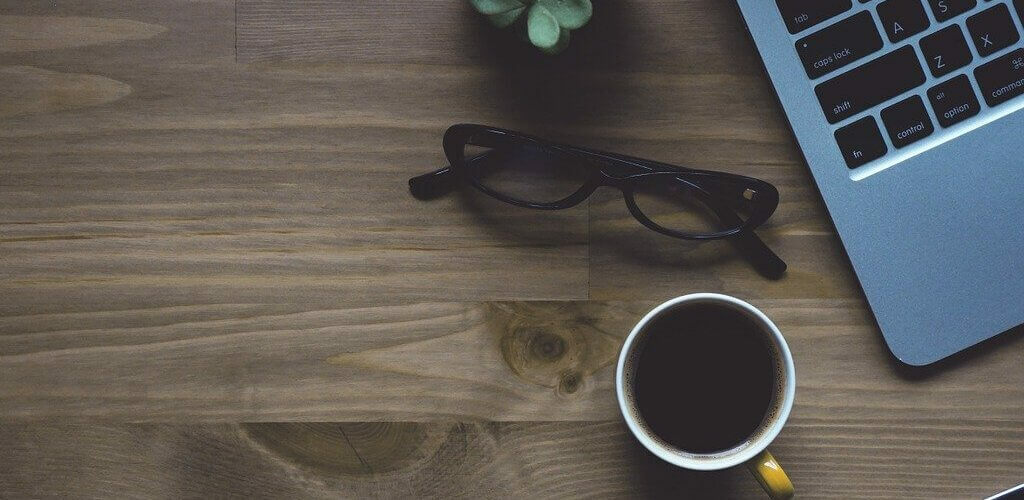
- Birden fazla parça seçtiğinizde OBS kayıtlarından ses kaybolabilir. Bunu kontrol etmek için tıklayın Dosyalar OBS'de.
- Pencerenin solundaki Çıktı'yı tıklayın.
- Seç Kayıt Çıktı sekmesinde.
- Ardından, kayıt için aynı parçaların seçili olduğundan emin olun.
Bunlar, OBS'nin oyun sesini kaydetmemesini düzeltmek için onaylanmış kararlardan bazıları. Bunlar mutlaka garantili düzeltmeler değildir, ancak yukarıdaki çözümler sorunu bazı kullanıcılar için düzeltmiştir.
 Hala sorun mu yaşıyorsunuz?Bunları bu araçla düzeltin:
Hala sorun mu yaşıyorsunuz?Bunları bu araçla düzeltin:
- Bu PC Onarım Aracını İndirin TrustPilot.com'da Harika olarak derecelendirildi (indirme bu sayfada başlar).
- Tıklayın Taramayı Başlat PC sorunlarına neden olabilecek Windows sorunlarını bulmak için.
- Tıklayın Hepsini tamir et Patentli Teknolojilerle ilgili sorunları çözmek için (Okuyucularımıza Özel İndirim).
Restoro tarafından indirildi 0 okuyucular bu ay
Sıkça Sorulan Sorular
Evet, Windows 10'un yerel Ses Kaydedici yazılımı vardır, ancak yetenekler sınırlıdır. Daha fazlasını kapsayan faydalı kılavuzumuza göz atın ses kayıt yazılımı.
Evet, OBS tam ekran oyunları yakalayabilir. hakkında bu kapsamlı kılavuza bir göz atın en iyi oyun ses kayıt yazılımı.
Evet, sıkıştırılmamış ses dosyaları söz konusu olduğunda, daha yüksek ses bit hızı her zaman daha iyi ses kalitesi anlamına gelir.

![10+ en iyi sanal müzik aleti yazılımı [2021 Kılavuzu]](/f/90a080d84d479d5be607f72a1aabffd2.jpg?width=300&height=460)
![En iyi 6 sanal piyano yazılımı [Windows 10 ve Mac]](/f/be9e9d8f598c78cb805f87fc03d9b02e.jpg?width=300&height=460)